Win7系统中使用Windows BitLocker对磁盘驱动器加密保护图文教程
摘要:虽然平时大家很少会想对驱动器进行加密,但WindowsBitLocker驱动器加密是通过加密Windows操作系统卷上存储的所有数据保护计算...
虽然平时大家很少会想对驱动器进行加密,但Windows BitLocker驱动器加密是通过加密Windows操作系统卷上存储的所有数据保护计算机中数据,有重要数据的话最好还是进行加密。那具体要怎么做呢?现在小编就将方法分享给大家。
操作步骤:
1、 单击开始按钮,在搜索栏输入bit,然后打开bitlocker驱动器加密。
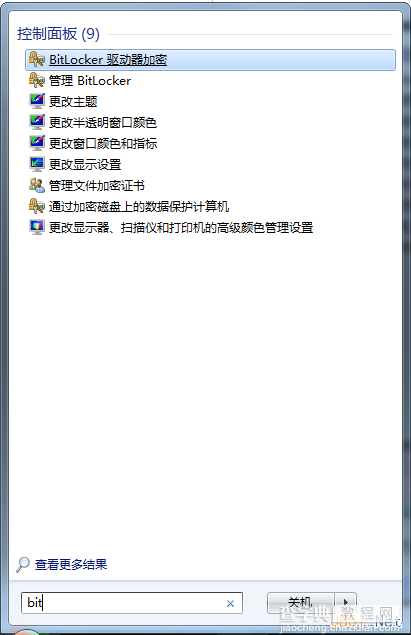
2、 选择一个你想进行加密的磁盘,单击启动bitlocker。
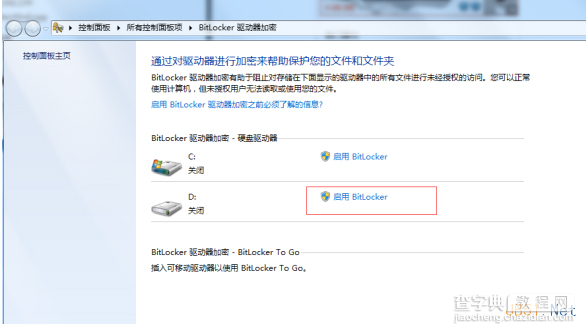
3、 选择加密方式,我选的是密码加密,常规方法,输入密码。
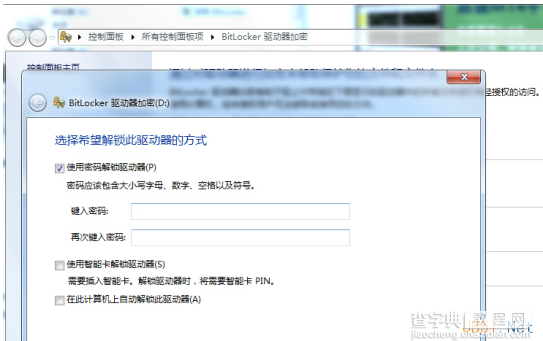
4、 保存恢复密钥,防止用户忘记。
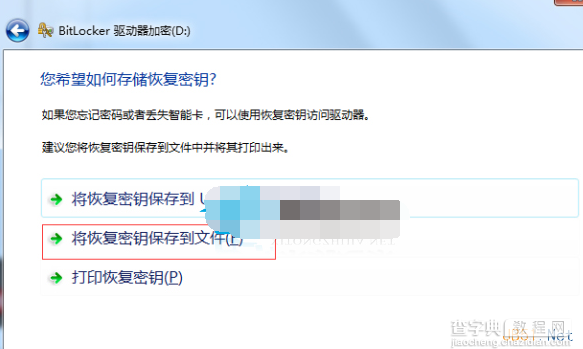
5、 选择保存路径,以txt文本文档的形式记载。
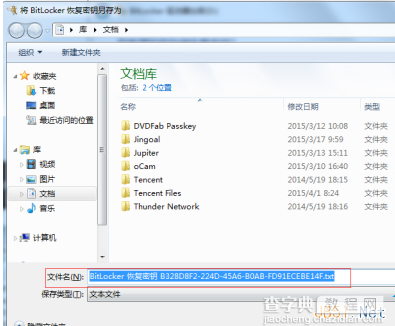
6、 单击启动加密,等待磁盘加密的过程,如果你磁盘里存的资料很多的话,就要耐心等待哦。
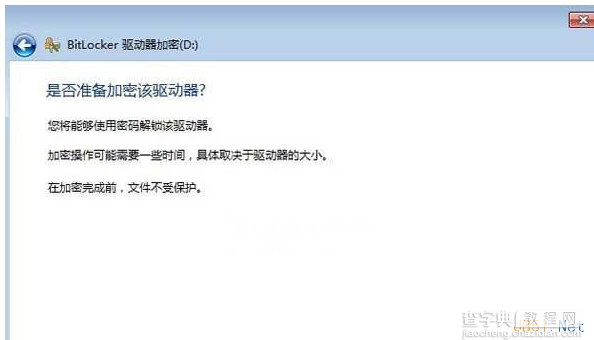
值得一提的一点,在选择保存路径时,可以选择保存到自己的邮箱目录中,最好是不要放到那个加密的驱动器中。而且最好是跟小编一样创建密钥,要不然,将来加密的驱动器你如果忘记了密码了,就只能看到目录和文件名,内容全部被加密无法查看。
【Win7系统中使用Windows BitLocker对磁盘驱动器加密保护图文教程】相关文章:
★ Win7系统存储空间不足怎么办?Win7磁盘空间不足的解决方法
★ Windows10系统一周年更新版插入Kindle就蓝屏死机的原因及解决方法
★ Win7系统更换属性中的Windows logo图片的方法
★ win10系统开机需修复网络才能上网的原因及两种解决方法图文教程
★ win10一周年更新中Windows Ink将很快能够帮你写数学作业
